آیا می خواهید توصیفات دسته بندی را در سایت وردپرس خود نمایش دهید؟ دسته ها به شما امکان مرتب سازی آسان مطالب در وب سایت خود را می دهند. آنها همچنین به کاربران کمک می کنند تا مطالب را به راحتی پیدا کنند و برای سئو نیز مفید هستند. در این مقاله ، ما به شما نشان خواهیم داد که چگونه به راحتی توصیفات دسته بندی را در وردپرس نمایش دهید.
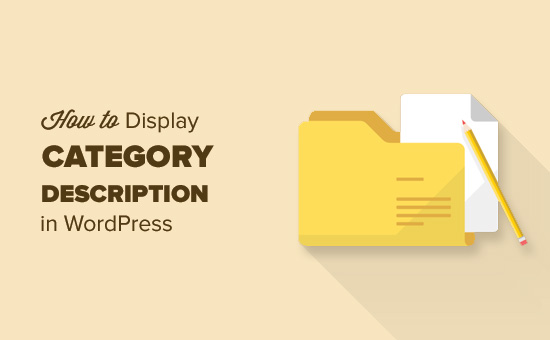
افزودن توضیحات دسته بندی در وردپرس h4>
وردپرس دارای دو طبقه بندی داخلی است به نام دسته ها و برچسب ها . این طبقه بندی ها به شما امکان می دهد مطالب خود را به راحتی در موضوعات مختلف مرتب کنید.
در صورت استفاده صحیح ، دسته ها و برچسب ها نیز می توانند در بهبود SEO وردپرس خود .
وردپرس به شما امکان می دهد توضیحاتی را برای دسته بندی های خود اضافه کنید. با این حال ، بسیاری از کاربران متوجه این موضوع نمی شوند زیرا وقتی نوشتن پست که به آنها اجازه اضافه کردن توضیحات را نمی دهد.
در اینجا نحوه افزودن آسان توضیحات به دسته های خود آورده شده است.
به صفحه ارسال ها »دسته ها بروید. اگر دسته جدیدی ایجاد می کنید ، می توانید نام و توضیحات دسته را در اینجا وارد کنید و سپس روی دکمه “افزودن دسته جدید” کلیک کنید.
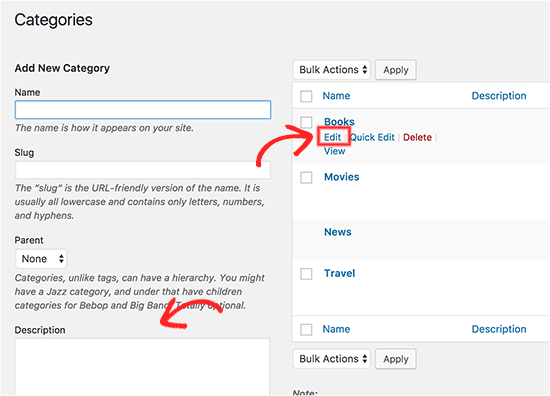
اگر می خواهید توضیحات را به یک دسته موجود اضافه کنید ، پس باید روی پیوند “ویرایش” در زیر آن دسته کلیک کنید.
با این کار شما به صفحه ویرایش دسته می روید که در آن می توانید توضیحاتی را برای دسته خود اضافه کنید.
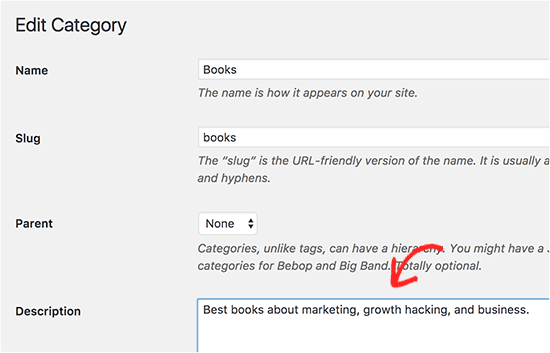
برای ذخیره تغییرات فراموش نکنید که روی دکمه “بروزرسانی” کلیک کنید.
برای افزودن توضیحات به همه دسته های خود ، این فرایند را تکرار کنید. برای افزودن توضیحات برای برچسب ها نیز می توانید از همین روش استفاده کنید.
نمایش توصیف دسته در صفحه بایگانی دسته h4>
بیشتر تم های وردپرس به طور خودکار توضیحات دسته را در صفحات بایگانی دسته نمایش می دهند.
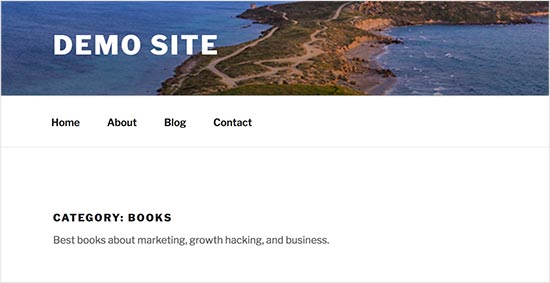
اما اگر طرح زمینه شما توضیحات دسته بندی را در صفحات بایگانی نمایش نمی دهد ، شما باید پرونده های قالب خود را ویرایش کنید.
با استفاده از سرویس گیرنده FTP و سپس به / wp-content / themes / your-current-theme / folder بروید.
اکنون باید فایل category.php را پیدا و ویرایش کنید. اگر طرح زمینه شما فایل category.php ندارد ، باید فایل archive.php را ویرایش کنید.
این کد را در جایی که می خواهید توضیحات دسته بندی نمایش داده شود ، کپی و جایگذاری کنید.
'، '
‘)؛
؟>
اکنون می توانید تغییرات خود را ذخیره کرده و پرونده را به وب سایت خود بارگذاری کنید.
پس از آن ، می توانید به صفحه بایگانی دسته بندی در وب سایت خود مراجعه کنید تا توضیحات را در عمل مشاهده کنید.
نمایش توضیحات دسته بندی در قالب وردپرس h4>
اگر می خواهید توضیحات دسته را در قسمت های دیگر وب سایت خود نمایش دهید ، می توانید از برچسب الگو category_description نیز استفاده کنید:
فراموش نکنید که 3 را با شناسه رده خود جایگزین کنید.
اگر می خواهید توضیحات دسته را در یک پست نمایش دهید ، می توانید از این کد استفاده کنید.
$ catID = get_the_category ()؛ echo category_description ($ catID [0])؛
این کد به سادگی همه دسته ها را برای پست فعلی دریافت می کند و سپس توضیحات دسته بندی دسته اول را خارج می کند.
اگر می خواهید همه دسته های وردپرس خود را با یک توضیح در قالب لیست لیست کنید ، می توانید این کد را در قالب پرونده function.php :
تابع wpb_catlist_desc () {
$ string = '
- ‘؛
- ‘. $ item-> نام ‘
‘؛
$ string. = ‘‘. $ item-> توضیحات. ‘
$ catlist = get_terms (“رده”)؛
if (! خالی ($ catlist)) {
foreach ($ catlist as $ key => $ item) {
$ string. = ‘
‘؛
}
}
$ string. = ‘
‘؛
رشته $ را برگردانید ؛
}
add_shortcode (‘wpb_categories’، ‘wpb_catlist_desc’)؛
این کد یک کد کوتاه که تمام دسته های شما و آنها را نمایش می دهد توضیحات در یک لیست ساده.
اکنون می توانید در پست ها و صفحات خود از [wpb_categories] استفاده کنید. برای استفاده از این کد کوتاه در داخل ابزارک متن ، باید فعال کردن کد کوتاه برای ابزارک ها .
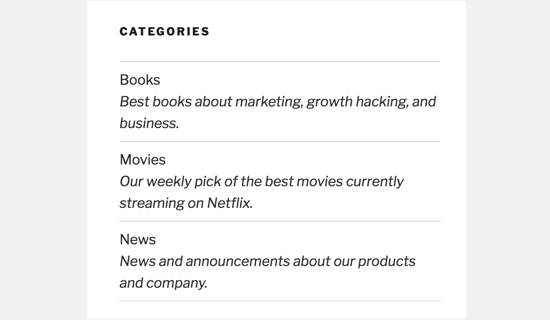
امیدواریم این مقاله به شما کمک کرده باشد نحوه افزودن و نمایش توضیحات دسته بندی در وردپرس را بیاموزید. همچنین ممکن است بخواهید لیست ما هک ها و افزونه های تحت جستجو برای وردپرس .
اگر این مقاله را دوست داشتید ، لطفاً در کانال YouTube برای آموزش های ویدئویی وردپرس. همچنین می توانید ما را در Twitter و فیس بوک .
منبع:
https://www.wpbeginner.com/wp-tutorials/how-to-display-category-descriptions-in-wordpress/.
